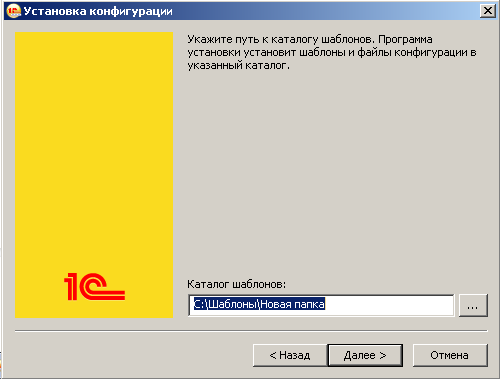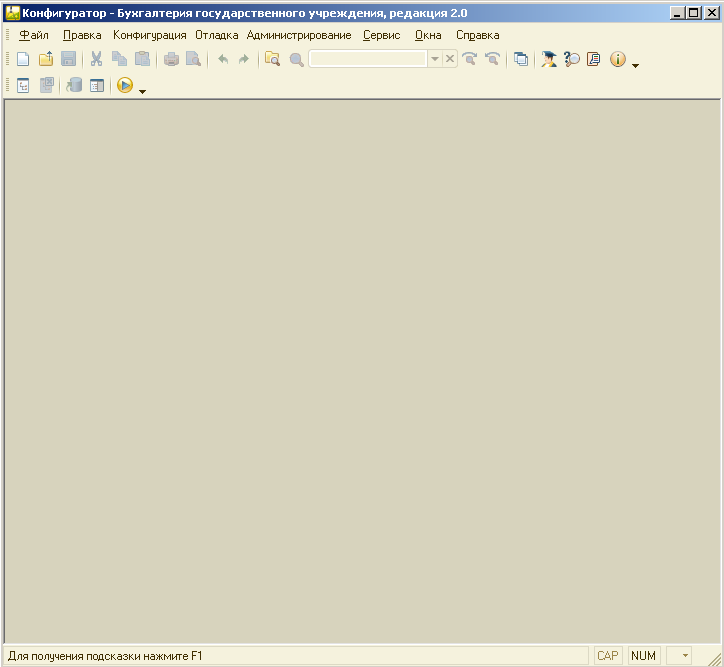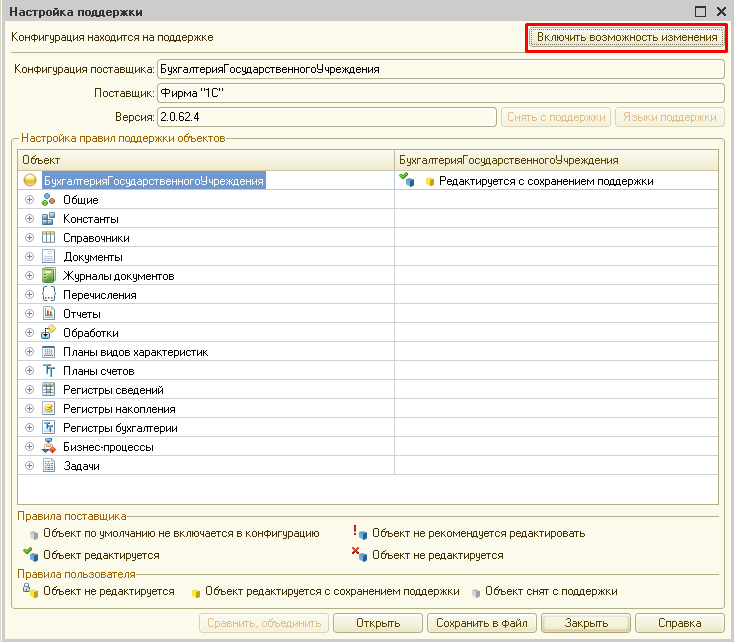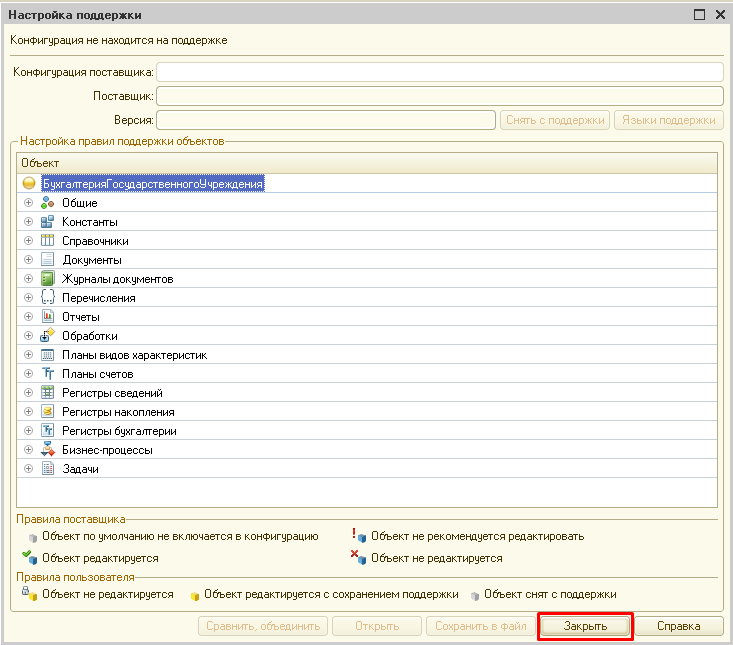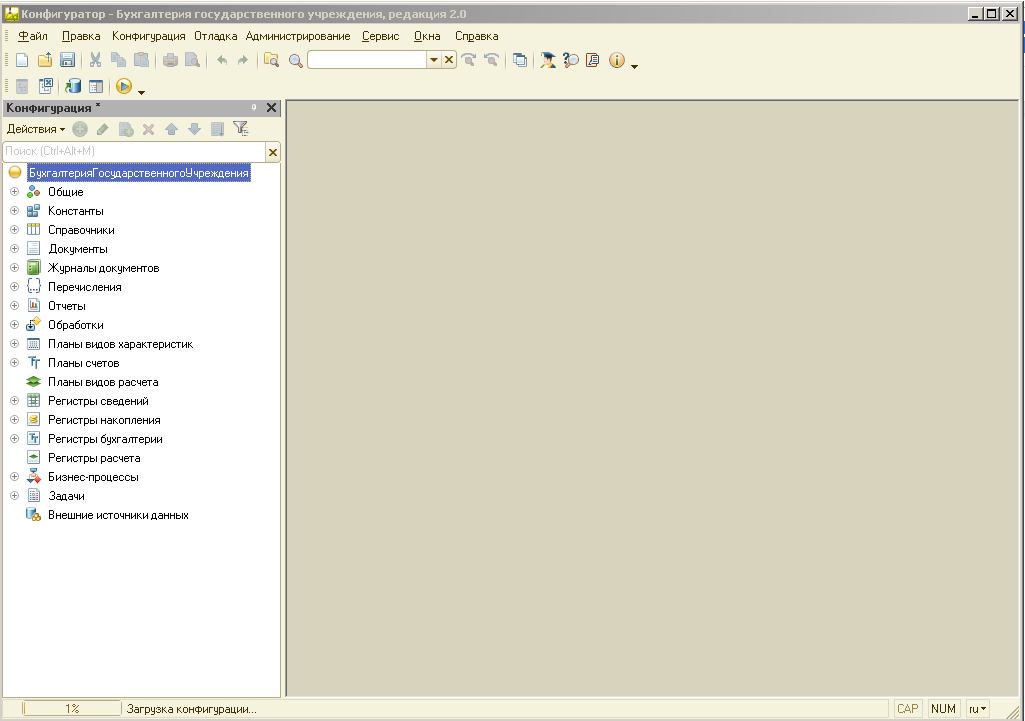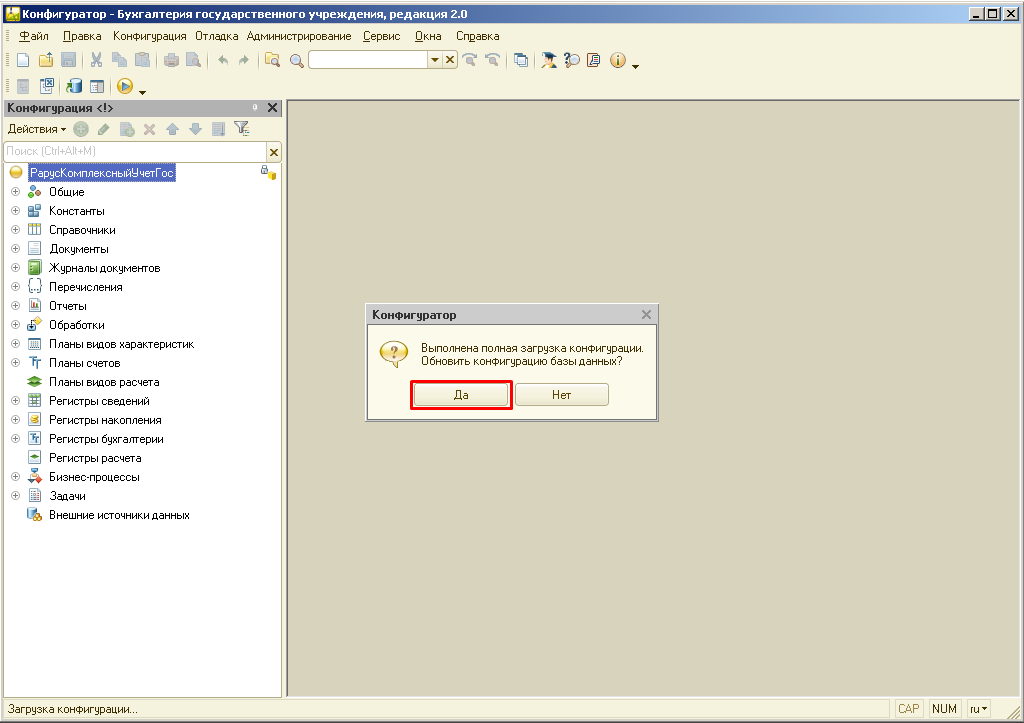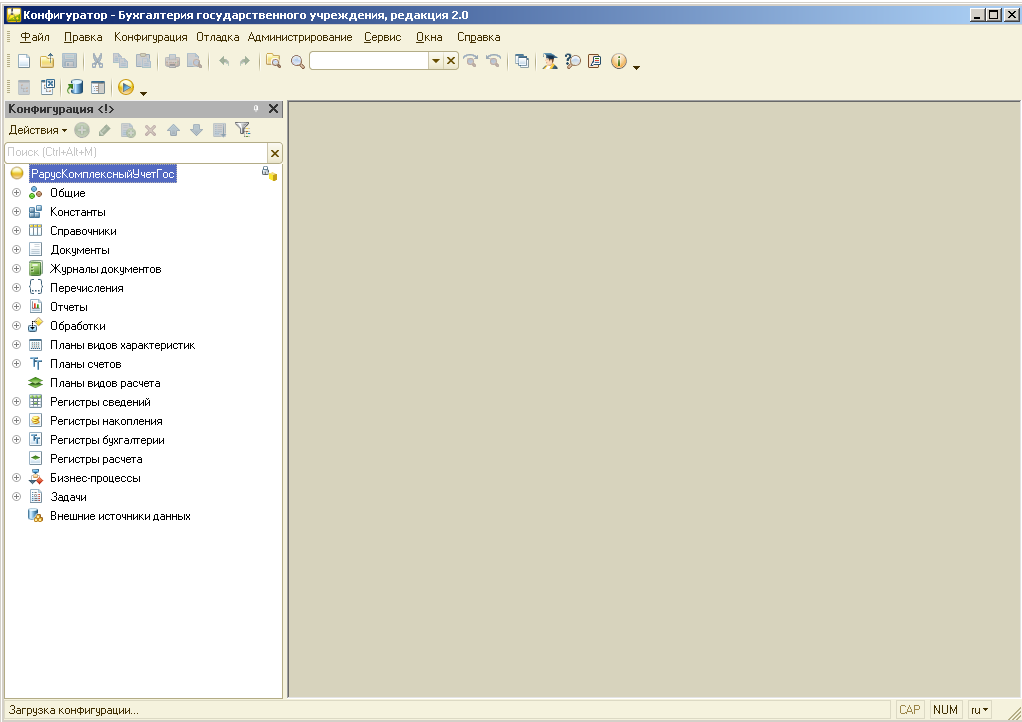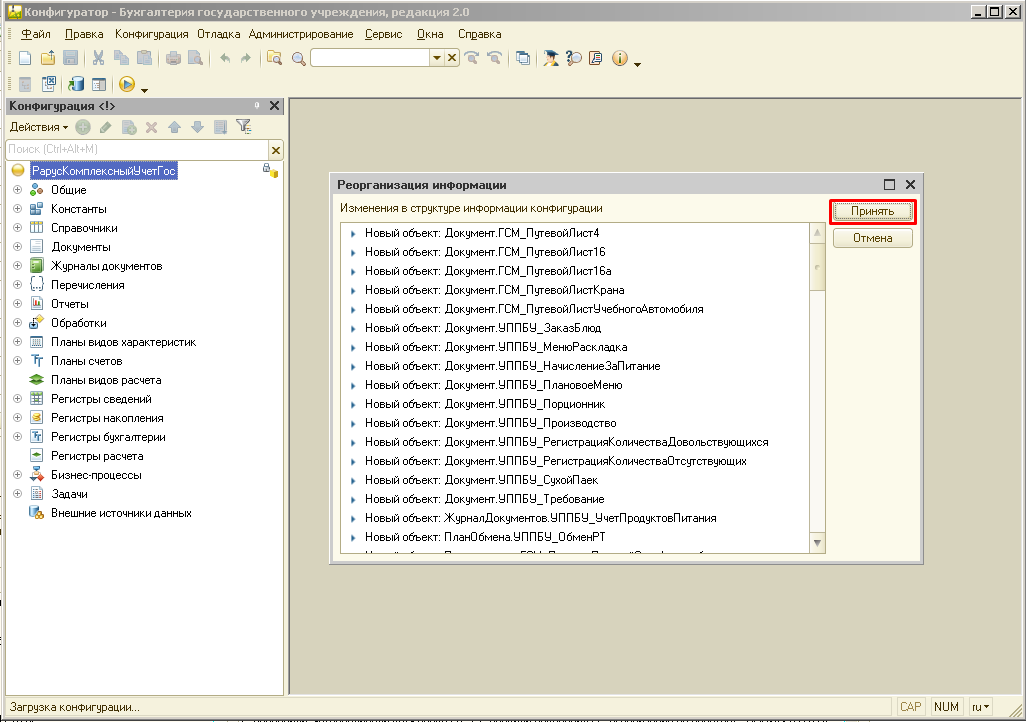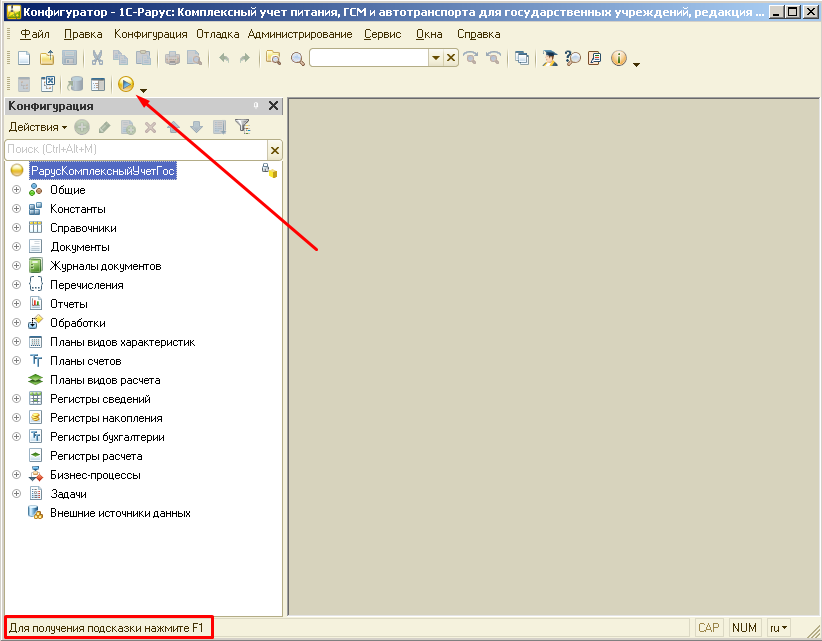Переход с 1С: Бухгалтерии государственного учреждения, ред. 2.0 на 1С-Рарус: Комплексный учет питания, ГСМ и автотранспорта для государственных учреждений ред. 2.0
Переход с типовой 1С: Бухгалтерия государственного учреждения ред. 2.0 на 1С-Рарус: Комплексный учет питания, ГСМ и автотранспорта для государственных учреждений, ред.2.0 осуществляется с помощью загрузки файла конфигурации формата cf.
Данная инструкция подходит для конфигураций, в которых нет доработок. Если программа доработанная, то переход нужно делать с привлечением программистов.
Переход необходимо выполнять на соответствующих релизах, таблицу соответствия можно посмотреть по ссылке.

|
ВАЖНО: Перед переходом необходимо сделать резервную копию базы 1С:Бухгалтерия государственного учреждения, инструкция. |
-
Необходимо скачать дистрибутив 1С-Рарус: Комплексный учет питания, ГСМ и автотранспорта для государственных учреждений с сайта фирмы разработчика, инструкция.
-
Скачиваем файл «2.0.ХХ.Х_setup.zip», соответствующий релизу 1С: Бухгалтерия государственного учреждения.
-
Распаковываем файл, в распакованном архиве будет находиться следующий список файлов:
-
Запускаем файл «setup.exe».
-
Откроется мастер установки конфигурации. Нажимаем кнопку «Далее».
-
Укажем путь, где будет лежать шаблон обновления, и нажмем кнопку «Далее»:
-
Дождемся окончания установки шаблона обновления и нажмем кнопку «Готово»:
-
Заходим в 1С: Бухгалтерия государственного учреждения в режиме конфигуратора.
-
Открываем конфигурацию с помощью меню «Конфигурация – Открыть конфигурацию».
-
Выберем меню «Конфигурация – Поддержка – Настройка подддержки»:
-
Включим возможность изменения по нажатию соответствующей кнопки:
-
Откроется меню настройки правил поддержки, нажимаем «Ок»:
Далее нажимаем кнопку «Снять с поддержки»:
После этого конфигурация будет снята с поддержки. Нажимаем «Закрыть»:
Выбираем меню «Конфигурация – Загрузить конфигурацию из файла»:
-
Выбираем файл конфигурации из каталога, в который установили шаблон:
-
Далее выйдет предупреждение, нажимаем «Да»:
-
Начнется загрузка конфигурации:
-
После завершения загрузки выйдет сообщение, в котором будет предложено обновить конфигурацию базы данных, нужно нажать «Да»:
-
Начнется загрузка и обработка структуры базы данных:
-
Далее необходимо принять изменения в структуре информации конфигурации:
-
Начнется процесс реорганизации информации:
-
При завершении снизу отобразится сообщение «Для получения подсказки нажмите F1». После этого нужно начать отладку, нажать «F5» или соответствующую кнопку:
-
Начнется запуск в режиме «1С:Предприятие»:
-
Нужно подтвердить легальность получения обновлений, поставив соответствующий флажок и нажав «Продолжить».
-
Начнется загрузка обновления, в окне будет показываться процент загрузки:
-
После загрузки начнется начальное заполнение данных.
Если после перехода у Вас не отображаются блок «ГСМ» и блок «Учет продуктов питания», то их необходимо добавить в «Настройках параметров учета» (Раздел Главное):
На вкладке «Специализированные подсистемы» необходимо будет установить соответствующие галочки:
После чего добавленные блоки отобразятся на панели разделов: